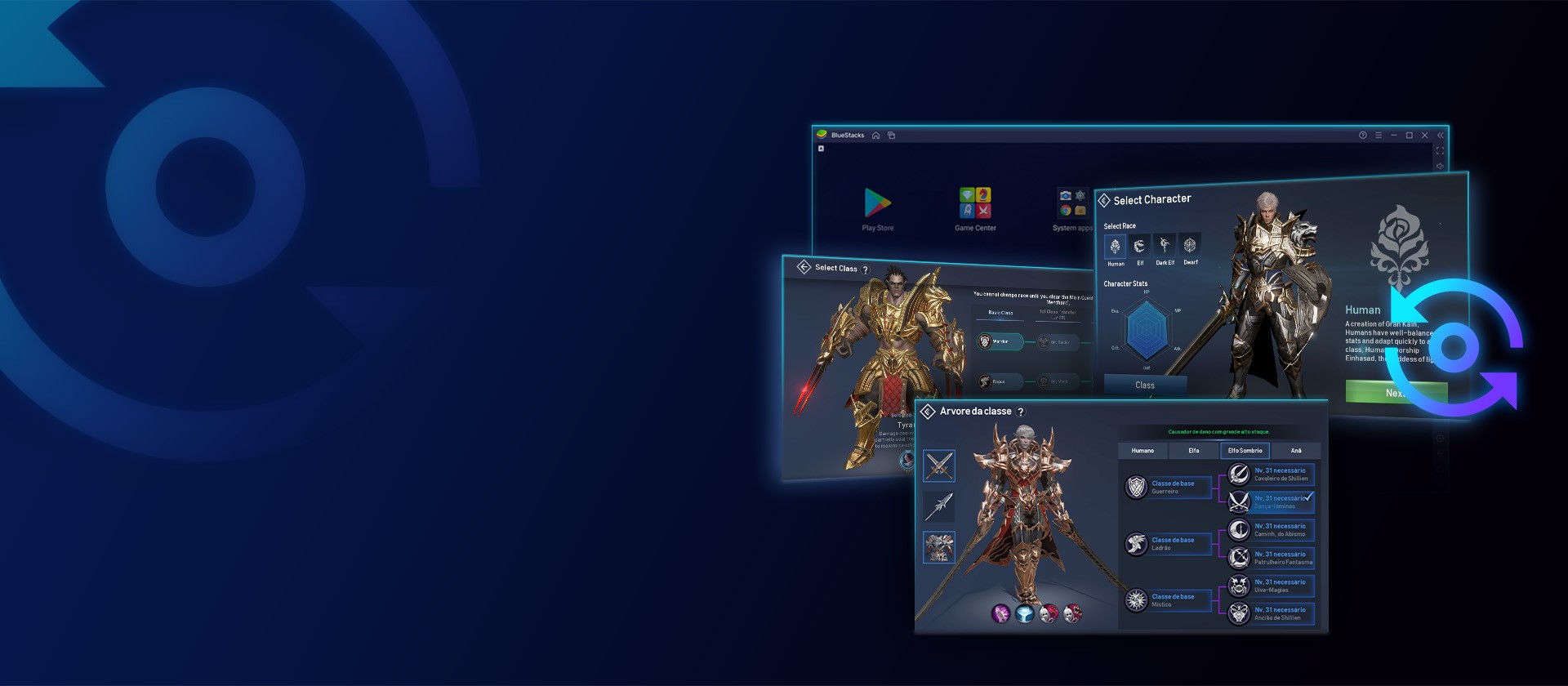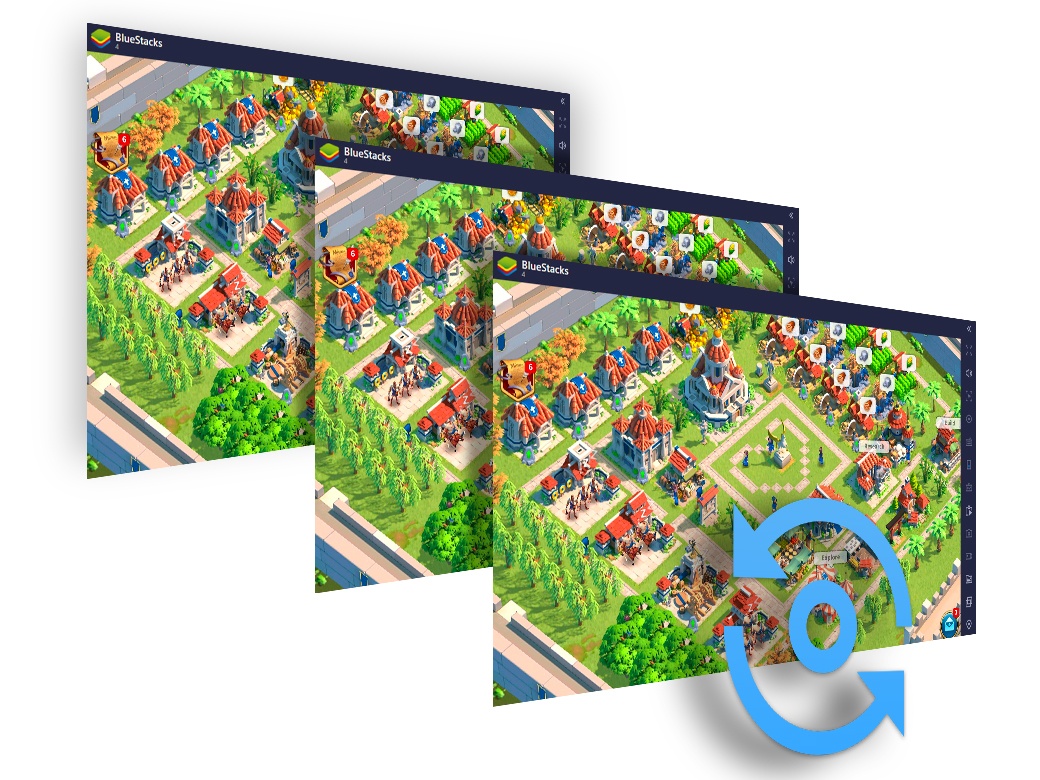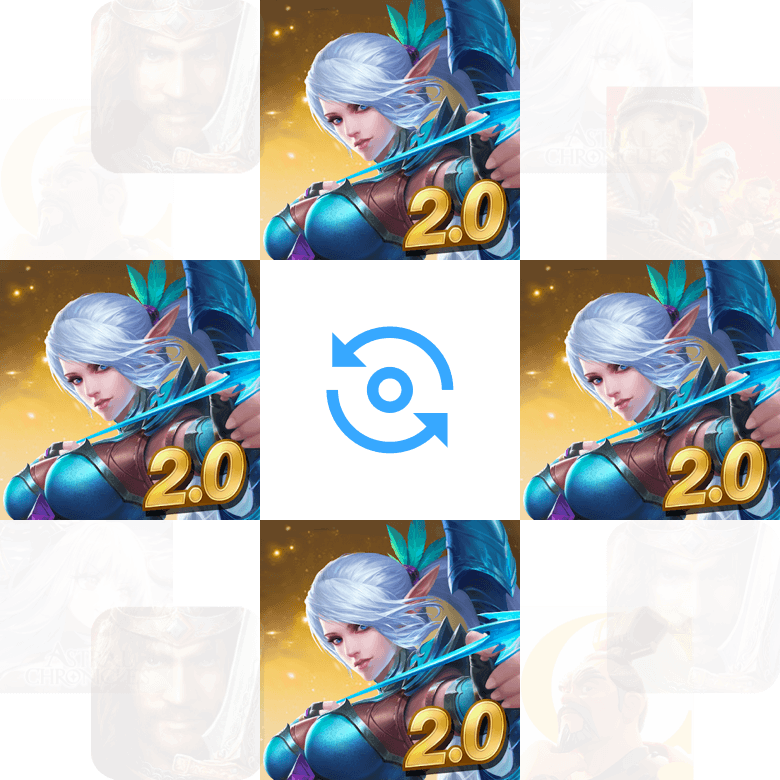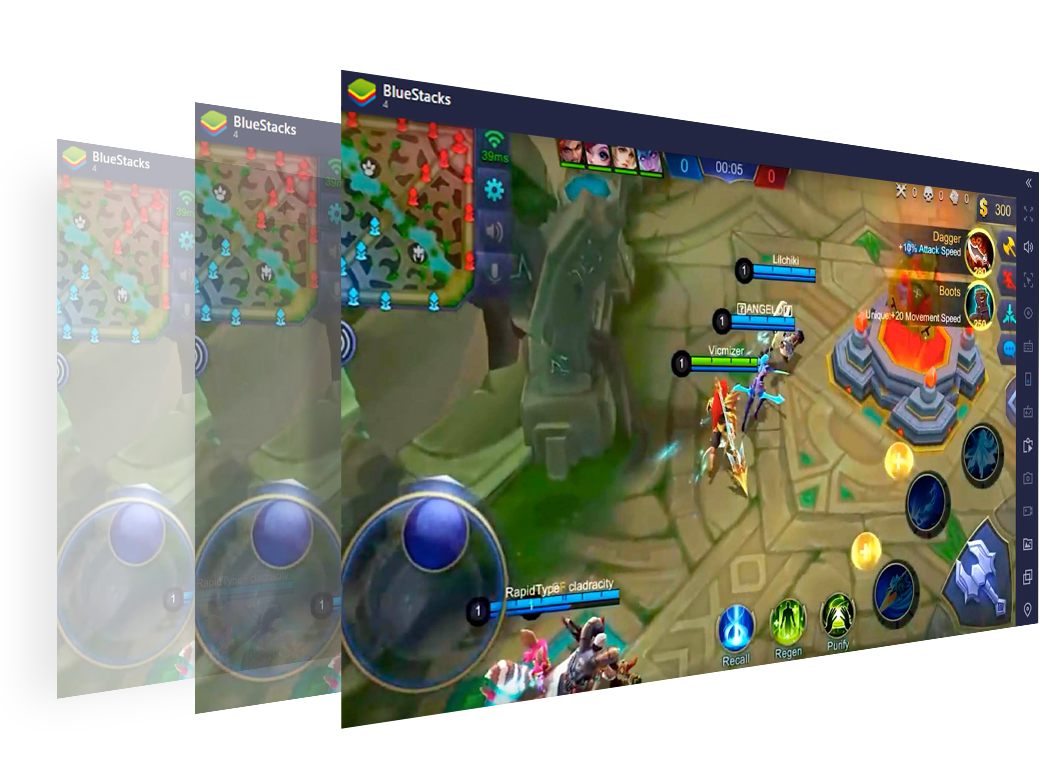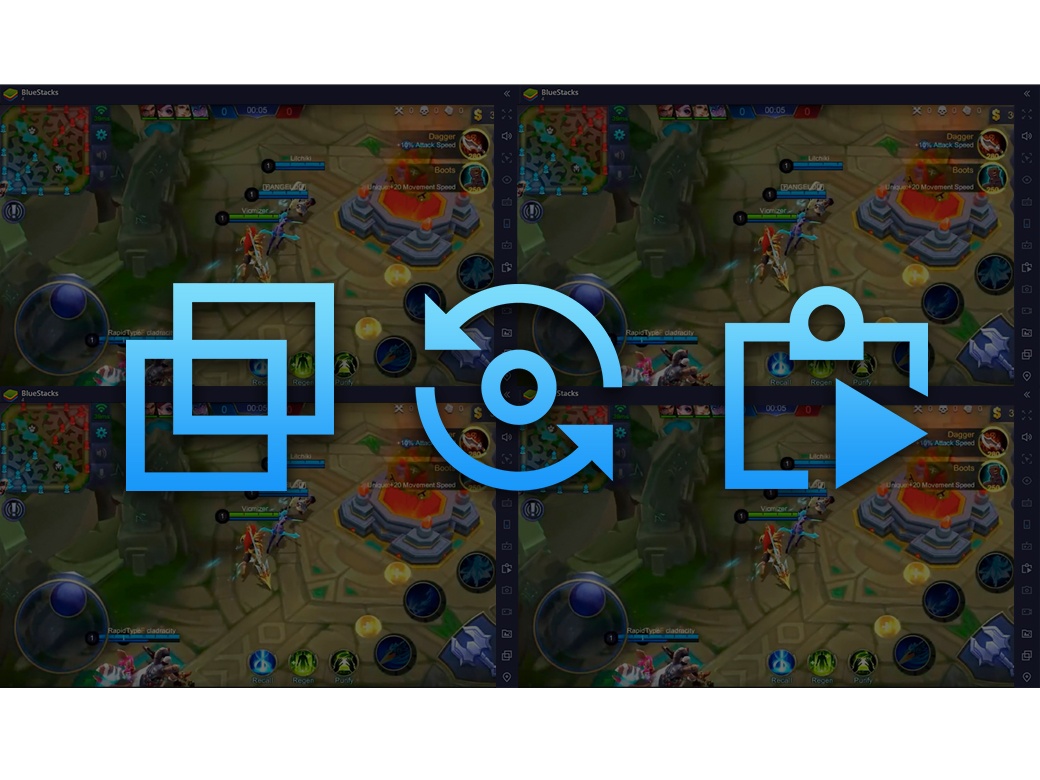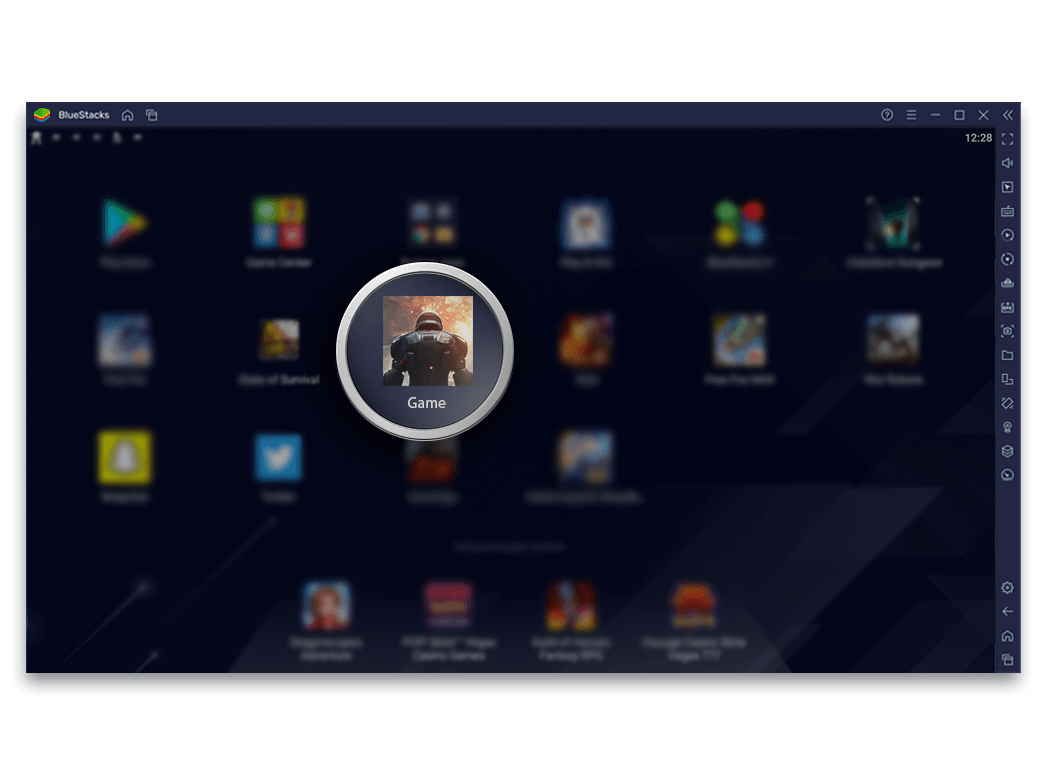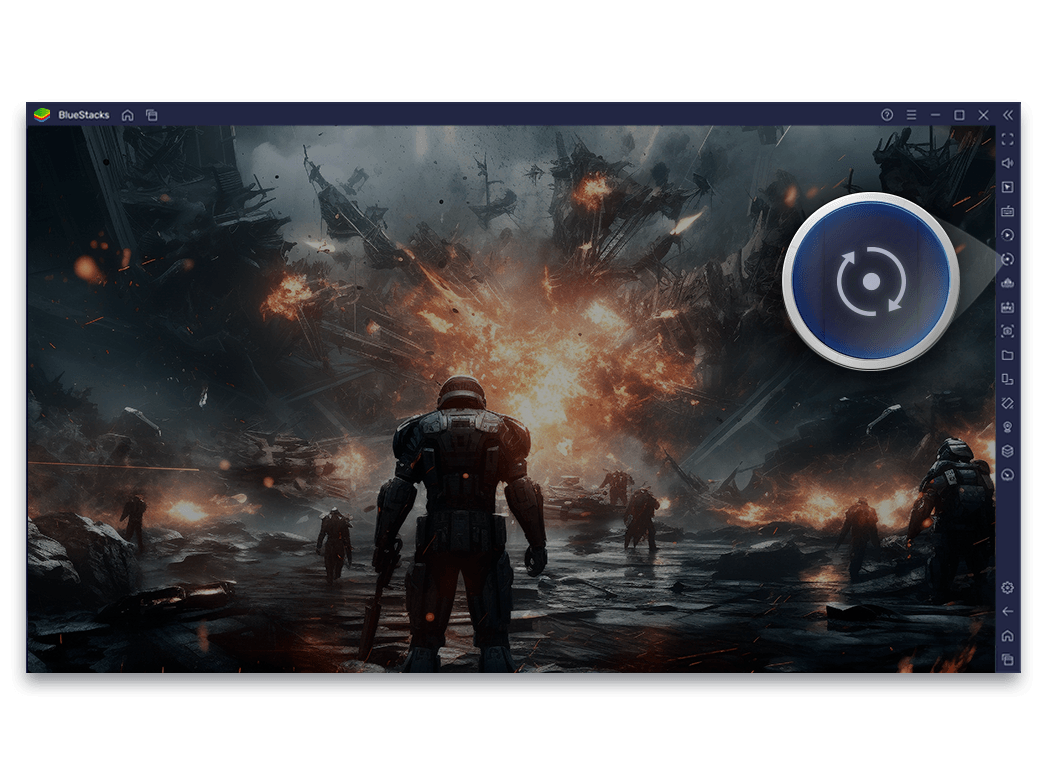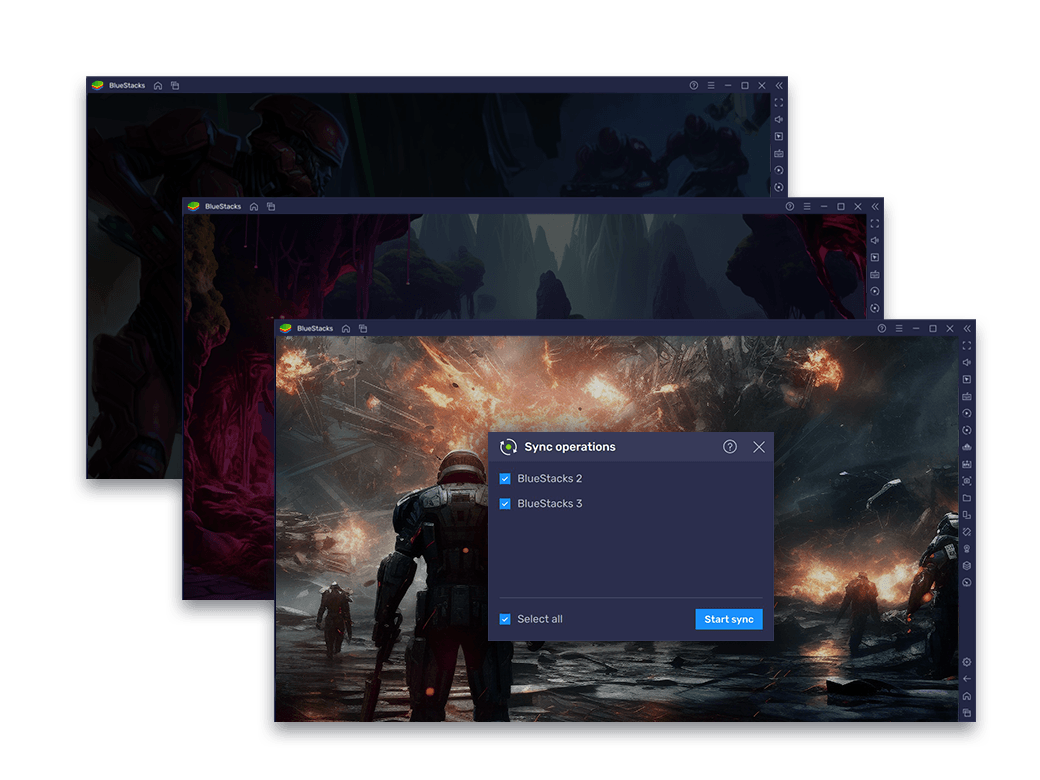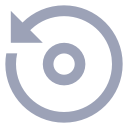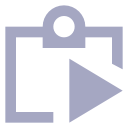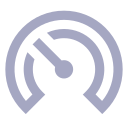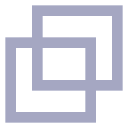เพิ่มพลังของ Multi-Instance ด้วย Synchronization
ด้วยระบบ Multi-Instance Manager เราทำให้การเล่นเกมแอนดรอยด์หลายๆจอบน PC ง่ายกว่าเดิม และด้วยระบบ Multi-Instance Sync เราขยายความสามารถของระบบขึ้นไปอีก ทำให้คุณสามารถเชื่อมต่อการกระทำในหน้าจอหลักไปยังหน้าจออื่นๆแบบ Real Time ทีนี้คุณก็ไม่ต้องเล่นเควสเดิมซ้ำให้น่าเบื่ออีกต่อไป